
ด้วยการเปิดตัว Windows 10 Microsoft ได้เพิ่ม Windows Defender หนึ่งในโปรแกรมป้องกันไวรัสที่ดีที่สุดที่เราสามารถพบได้ในตลาด และยังเป็นบริการฟรีและมีการอัปเดตทุกวัน Windows Defender ไม่เพียง ปกป้องเราจากไวรัสหรือมัลแวร์ แต่ยังช่วยปกป้องเราจากสปายแวร์แรมสันแวร์และสิ่งทดแทนต่างๆ.
แม้ว่าจะเป็นความจริงที่รวมอยู่ในระบบปฏิบัติการ แต่บางครั้งก็อาจทำให้เกิดปัญหาอื่น ๆ ในระบบได้ แต่ปัญหาเหล่านี้จะแก้ไขได้อย่างรวดเร็วผ่านการอัปเดตง่ายๆ หากแม้ว่า Windows Defender จะมีประโยชน์ แต่คุณก็ชอบใช้โปรแกรมป้องกันไวรัสตลอดอายุการใช้งานของคุณเราจะแสดงให้คุณเห็น วิธีถอนการติดตั้ง Windows Defender
สิ่งที่ Windows Defender เสนอให้เรา
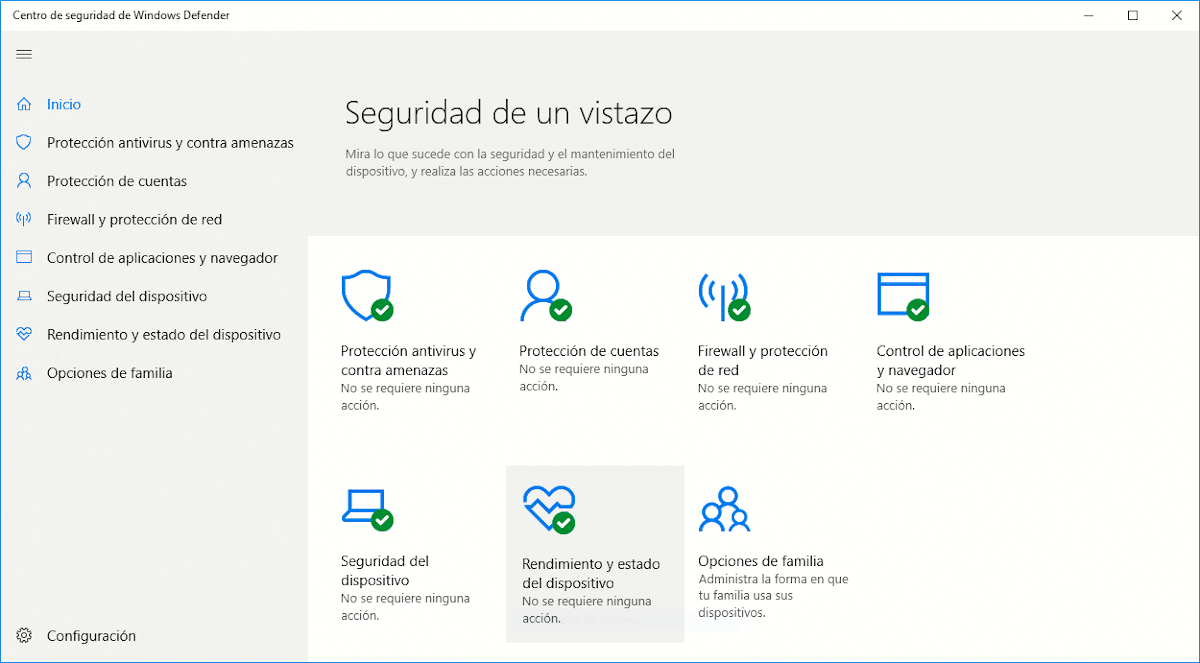
Windows Defender ติดตั้งอยู่ใน Windows 10 และทำงานอยู่เบื้องหลัง แต่ต่างจากโปรแกรมป้องกันไวรัสแบบเดิม ใช้ทรัพยากรน้อยมาก และเราแทบจะไม่สังเกตว่ามันใช้งานได้
ด้วยโปรแกรมป้องกันไวรัส Windows เราไม่มีระบบป้องกันไฟล์ที่เป็นอันตรายใด ๆ ที่เราดาวน์โหลดหรือแอบเข้าไปในคอมพิวเตอร์ของเรา แต่ยัง ช่วยให้เราสามารถป้องกันตัวเองจาก ramsonware Ramsonware เป็นภัยคุกคามที่รับผิดชอบในการเข้ารหัสเนื้อหาทั้งหมดในคอมพิวเตอร์ของเราเพื่อแลกกับค่าไถ่ทางการเงินซึ่งเมื่อจ่ายเงินไปแล้วจะไม่มีใครรับรองกับเราว่าพวกเขาจะให้รหัสผ่านการเข้ารหัสแก่เรา
มันช่วยให้เราป้องกันตัวเองจากการโจมตีของ ransomware ได้อย่างไร? ปกป้องโฟลเดอร์ที่เราจัดเก็บข้อมูลที่มีค่าที่สุดของทีมของเรา ด้วยวิธีนี้เราสามารถกำหนดได้ว่าแอปพลิเคชันใดสามารถเข้าถึงโฟลเดอร์เหล่านั้นได้ดังนั้นหากแอปพลิเคชันพยายามดำเนินการดังกล่าวแอปพลิเคชันจะไม่สามารถเข้าถึงได้ตลอดเวลาและเข้ารหัสเนื้อหา
Windows Defender ยังช่วยให้เราสามารถกำหนดค่าการทำงานของ Windows Firewall เพื่อหลีกเลี่ยงสิ่งนั้นเมื่อเราเชื่อมต่อกับเครือข่ายสาธารณะ ไม่มีใครสามารถเข้าถึงไดรฟ์ที่เราแชร์ได้ โดยกำเนิด นอกจากนี้ยังปกป้องเราเมื่อติดตั้งแอปพลิเคชันบนคอมพิวเตอร์ของเราผ่านฟังก์ชั่น SmartScreen ทำให้เราสามารถบล็อกการติดตั้งหรือเปิดคำเตือนได้
อย่างที่เราเห็นฟังก์ชั่นที่ Windows Defender มอบให้เรานั้นเหมือนกับที่เราพบในโปรแกรมป้องกันไวรัสอื่น ๆ ไม่นานหลังจากการเปิดตัว Windows 10 หลาย บริษัท ที่สร้างซอฟต์แวร์ป้องกันไวรัส พวกเขาเพิ่มความเป็นไปได้ในการฟ้องร้อง Microsoft สำหรับ Windows Defenderความต้องการที่ไม่ได้มาในที่สุด
วิธีปิดการใช้งาน Windows Defender ใน Windows 10 Home
Microsoft นำเสนอ Windows 10 เวอร์ชันต่างๆให้เราในตลาดซึ่งทั้งหมดนี้มุ่งเน้นไปที่สภาพแวดล้อมที่แตกต่างกัน เวอร์ชัน Home มีไว้สำหรับผู้ใช้แต่ละรายและธุรกิจขนาดเล็ก Windows 10 เวอร์ชัน Pro มุ่งเป้าไปที่ บริษัท ขนาดใหญ่เนื่องจากมีชุดฟังก์ชันต่างๆเช่นความช่วยเหลือระยะไกล ไม่มีในเวอร์ชัน Home
Windows 10 เวอร์ชัน Enterprise มีฟังก์ชันทั้งหมดของ Windows 10 Home และ Pro แต่ยังมีไฟล์ การควบคุมและการจัดการอุปกรณ์จากระยะไกลมากขึ้น ในขณะที่เวอร์ชันเพื่อการศึกษามีฟังก์ชั่นเช่นเดียวกับเวอร์ชันโฮม แต่มีราคาที่ถูกกว่าเนื่องจากมีไว้สำหรับนักเรียน
หากคุณต้องการปิดใช้งาน Windows Defender ใน Windows 10 Home กระบวนการนี้แตกต่างจากเวอร์ชันอื่น ๆดำเนินการตามรายละเอียดด้านล่าง แต่ก่อนอื่นเราต้องชัดเจนเกี่ยวกับสิ่งที่เรากำลังทำเนื่องจากเมื่อเข้าถึงรีจิสทรีของ Windows เราสามารถแก้ไขค่าใด ๆ โดยไม่รู้ตัวและคอมพิวเตอร์ของเราก็หยุดทำงานโดยสิ้นเชิง
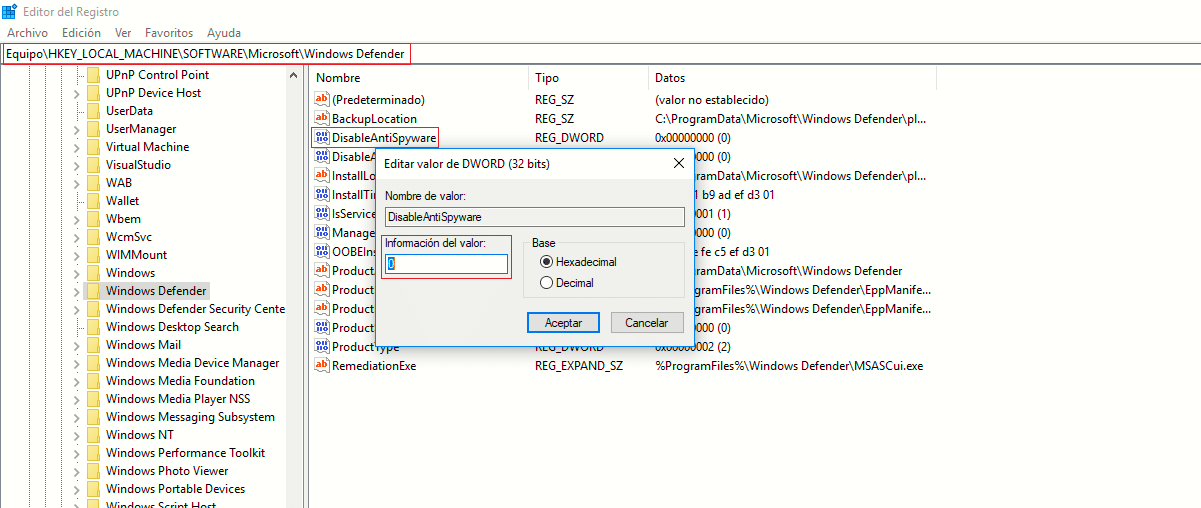
- ขั้นแรกเราไปที่ช่องค้นหาของ Cortana และพิมพ์ "regedit" โดยไม่มีเครื่องหมายคำพูด สำหรับคำถาม คุณต้องการอนุญาตให้แอปพลิเคชันนี้ทำการเปลี่ยนแปลงกับคอมพิวเตอร์ของคุณหรือไม่? เราคลิกใช่
- จากนั้นเราไปที่เส้นทาง ฮ่องกงรู้ลึกMACHINE \ SOFTWARE \ Policies \ Microsoft \ Windows Defender
- ภายในโฟลเดอร์ Windows Defender เราค้นหาไฟล์ DisableAntiSpyware และดับเบิลคลิกที่ไฟล์
- สุดท้ายเราต้องเปลี่ยนค่า 0 เป็น 1 คลิกที่ ยอมรับ y รีสตาร์ทคอมพิวเตอร์ของเรา
หากเราไม่พบไฟล์ DisableAntiSpyware เราต้องสร้างโดยทำตามขั้นตอนที่มีรายละเอียดด้านล่าง:
- ภายในโฟลเดอร์ Windows Defender คลิกที่ปุ่มเมาส์ขวาบน ใหม่> ค่า DWORD (32 บิต)
- ต่อไปเราคลิกด้วยปุ่มเมาส์ขวาที่มันเปลี่ยนชื่อเป็น DisableAntiSpyware จากนั้นคลิกที่ Modify และเปลี่ยนค่าจาก 0 เป็น 1
- คลิกที่ ยอมรับ y เรารีบูตอุปกรณ์ของเรา
วิธีปิดใช้งาน Windows Defender ใน Windows 10 Pro, Enterprise หรือ Education
กระบวนการปิดใช้งาน Windows Defender ใน Windows 10 Pro, Enterprise หรือ Education นั้นแตกต่างกันเนื่องจากเราไม่สามารถดำเนินการผ่านรีจิสทรีได้ แต่ใช้นโยบายกลุ่มโดยทำตามขั้นตอนต่อไปนี้:
- ในช่องค้นหาของ Cortana เราเขียน "gpedit.msc" โดยไม่มีเครื่องหมายคำพูด สำหรับคำถาม คุณต้องการอนุญาตให้แอปพลิเคชันนี้ทำการเปลี่ยนแปลงกับคอมพิวเตอร์ของคุณหรือไม่? เราคลิกใช่
- ภายในหน้าต่างตัวแก้ไขนโยบายเราต้องปฏิบัติตามเส้นทางต่อไปนี้: การกำหนดค่าคอมพิวเตอร์> เทมเพลตการดูแลระบบ> ส่วนประกอบของ Windows> โปรแกรมป้องกันไวรัสของ Windows Defender
- ต่อไปเราไปที่แผงด้านขวาและคลิกสองครั้ง ปิดการใช้งาน Windows Defender Antivirus
- ในหน้าต่างป๊อปอัปเราต้องคลิกเพื่อทำเครื่องหมายในช่องเปิดใช้งาน ในที่สุดเราก็คลิกที่ใช้และยอมรับตามลำดับนี้
เพื่อให้การเปลี่ยนแปลงมีผลเราต้องรีสตาร์ทคอมพิวเตอร์
Windows Defender หรือโปรแกรมป้องกันไวรัสแบบเดิม?

เนื่องจาก Windows Defender เข้าสู่ตลาดโดยกำเนิดพร้อมกับ Windows 10 จึงมีการศึกษาต่างๆมากมายที่แสดงให้เห็นว่า ด้วย Windows Defender เรามีมากเกินพอ เพื่อตอบสนองความต้องการของบุคคลหรือ บริษัท ใด ๆ ตราบใดที่เราใช้ความรู้และไม่อุทิศตัวเองให้กับการดาวน์โหลดและติดตั้งแอปพลิเคชันหรือไฟล์ใด ๆ ที่เราพบหรือได้รับทางอีเมล
เว้นแต่ความต้องการของคุณจะเฉพาะเจาะจงมากฉันไม่แนะนำให้ทำโดยเฉพาะอย่างยิ่ง ฉันอยู่ในโลกคอมพิวเตอร์มาหลายปีแล้วและฉันได้ทดสอบ Windows ทุกเวอร์ชันที่เปิดตัวดังนั้นฉันจึงพูดด้วยความรู้เกี่ยวกับข้อเท็จจริง Windows 10 เป็น Windows เวอร์ชันที่ดีที่สุดที่ Microsoft เปิดตัวในตลาด ในช่วงไม่กี่ปีที่ผ่านมาโดยได้รับอนุญาตจาก Windows 7
ไม่เพียง แต่เป็นเวอร์ชันที่ดีที่สุดเท่านั้น แต่ยังรวมถึงคุณด้วยไม่ใช่หนึ่งในโปรแกรมป้องกันไวรัสที่ทรงพลังที่สุดในตลาดการผสานรวมที่ปกป้องอุปกรณ์ของเราตลอดเวลาโดยที่เราไม่สังเกตเห็นสิ่งที่เราจะไม่พบในแอปพลิเคชันป้องกันไวรัสของ บริษัท อื่นแอปพลิเคชันที่ทำให้การทำงานของอุปกรณ์ของเราช้าลงอยู่เสมอ